QQ邮箱怎么找回独立密码?QQ邮箱找回独立密码的方法
更新日期:2023-09-23 15:05:24
来源:系统之家
手机扫码继续观看

QQ邮箱怎么找回独立密码?QQ邮箱是大家非常熟悉的电子邮件服务软件,不过只有在收发邮件时才会打开,这样有设置过独立密码的用户就很容易忘记密码,那么忘记密码该怎么找回呢?下面就给大家分享QQ邮箱找回独立密码的方法。
QQ邮箱找回独立密码的方法:
1.首先,在你登录QQ邮箱的时候选择【忘记密码】:
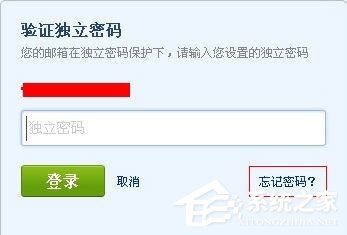
2.便进入到【QQ安全中心】的【找回密码】,此时,输入你的账号,选择【QQ邮箱独立密码】,并输入验证码:
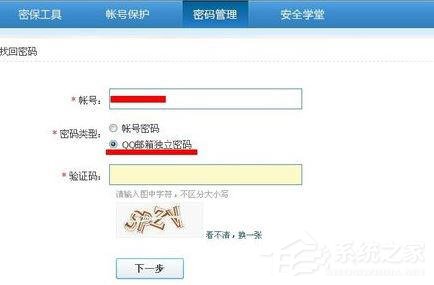
3.点击【下一步】,便进入【找回QQ邮箱独立密码】界面,选择【验证密保找回密码】:
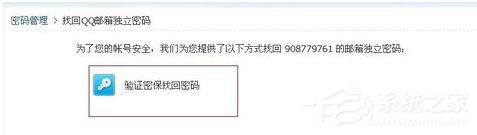
4.这时候有【短信验证】和【密保问题】两种验证方法,用【短信验证】只需输入验证码就成,方便:
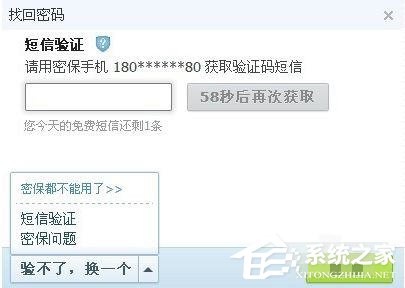
5.点击【验证】之后,你重新设置QQ邮箱的独立密码后,点击【确定】就可以了:
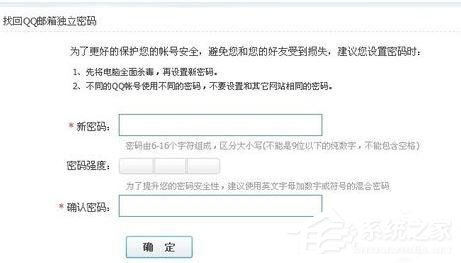
以上就是我为大家分享的全部内容了,更多软件教程可以关注系统之家。
该文章是否有帮助到您?
常见问题
- monterey12.1正式版无法检测更新详情0次
- zui13更新计划详细介绍0次
- 优麒麟u盘安装详细教程0次
- 优麒麟和银河麒麟区别详细介绍0次
- monterey屏幕镜像使用教程0次
- monterey关闭sip教程0次
- 优麒麟操作系统详细评测0次
- monterey支持多设备互动吗详情0次
- 优麒麟中文设置教程0次
- monterey和bigsur区别详细介绍0次
系统下载排行
周
月
其他人正在下载
更多
安卓下载
更多
手机上观看
![]() 扫码手机上观看
扫码手机上观看
下一个:
U盘重装视频












